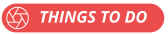De allra bästa tjänsterna och apparna för föräldrakontroll
Föräldraskap i en digital tid är inte för svaga i hjärtat. Vi vet att det är viktigt att sätta gränser när det gäller skärmtid för barn, men hur börjar vi sortera igenom de hundratals sätt våra barn kan konsumera media varje dag? Från appar som hjälper dig att blockera det som kommer in i ditt hem till programvara som varnar dig när något kan vara fel, vi har sammanställt de bästa tjänsterna och apparna för föräldrakontroll för att hjälpa dig att göra just den där. Fortsätt läsa för vår översikt över de bästa verktygen en förälder kan ha i bakfickan (och på smartphones, Kindles, bärbara datorer och mer), nedan.

foto: iStock
Circle Home Plus-enheten ansluter till din Wi-Fi-router för att hantera alla enheter i ditt hemnätverk. Använd Circle -appen för att styra Circle och hantera anslutna enheter överallt.
Vad den gör: Från mobiltelefoner och surfplattor till smarta TV -apparater och tv -spelskonsoler, med Circle kan du ställa in skärmtidsgränser, pausa Internet och filtrera innehåll på alla enheter - allt från en app. Alternativet Säker sökning standardiserar Google- och Bing-sökningar för att ta bort explicit innehåll från deras resultat, vilket gör sökning barnvänlig. Företaget har just lanserat en funktion "Endast belöning" för appar eller skärmtidskategorier. Föräldrar kan nu se till att sysslor och andra uppgifter fullbordas innan barn kan få tillgång till appar eller andra saker som spel, och kan ställa in dagliga krav efter behov.
Vad det inte gör: Medan Circle filtrerar åtkomst till webbplatsen baserat på användarprofiler, filtrerar det inte innehåll som finns på dessa webbplatser. Till exempel kan Circle begränsa åtkomsten till Netflix, men det filtrerar inte vad en familjemedlem kan se på Netflix. Du kan dock konfigurera föräldrakontroll som är tillgänglig från Netflix för att filtrera innehållet. Dessutom spårar Circle inte vad familjemedlemmar söker efter på webbplatser som YouTube, Google eller webbplatser för sociala medier som Facebook eller Instagram. Circle kan se domänen som används men kan inte se vad som letas efter där.
Tillgänglig för $ 129 (köpet inkluderar 1-år, sedan $ 9,99/månad efter det första året) kl meetcircle.com

foto: Amazon
FreeTime är en webbläsare byggd från grunden för Kindles, Fire Tablets, Android -telefoner och lite Echo enheter för att ge barnen en personlig webbupplevelse, vilket begränsar åtkomsten till endast tillåtna webbplatser och webb videoklipp.
Vad den gör: Amazons FreeTime-prenumeration låter föräldrar betala en fast avgift för tillgång till över 13 000 stycken barnvänliga innehåll (böcker, spel, tv -program, filmer och utbildningsappar) från betrodda källor för barn i åldrarna tre till och med 12. Det innehåller också strikt föräldrakontroll som hindrar barn från att spendera för mycket tid på att spela spel och titta på filmer, eller göra det när de inte borde vara det.
Vad det inte gör: FreeTime ger dig inte feedback om sökningar, och spårar inte heller texter, e -postmeddelanden eller sociala medier. Kontrollen ligger i att ge dina barn kuraterat innehåll i fronten av deras digitala upplevelse.
Tillgänglig på amazon.com för $ 2,99 i månaden för Prime-medlemmar och $ 4,99 i månaden för icke-Prime-medlemmar. Årliga prenumerationer är också tillgängliga, och många öronmärkta enheter levereras med första års prenumeration, gratis.

Qustodio är en programvara som laddas ner som en app på alla enheter du vill övervaka.
Vad den gör: Qustodio är utformat för att låta dig se vad dina barn surfar på, vilka appar de har använt och sätta gränser för deras åtkomst. Det filtrerar innehåll som pornografi, spårar tid på sociala medier och visar vad ditt barn har sökt på YouTube. Du kan också spåra enheten fysiskt, vilket gör det lite lättare att hänga med i Junior. För Androids avslöjar Qustodio också vem ditt barn ringer och textar, låter dig läsa SMS, blockera kontakter och få panikvarningar från dina barn om de befinner sig i fara.
Vad det inte gör: Några av Qustodios mest fantastiska funktioner är begränsade till Androids, vilket är dåliga nyheter för iPhone/ iOS-användare om du vill kontrollera vad som händer i ditt barns Facebook -konto, se samtalsloggar, läsa texter och utöva inflytande på deras kontaktlistor.
Vad vi gillar: Enligt Dr. Nicole Beurkens, klinisk psykolog och varumärkesambassadör i Qustodio, "fortlöpande kommunikation och utbildning om säker och osäker beteende är viktigt, oavsett om det är online eller offline. "Hon förklarar att föräldrar" aldrig någonsin ska ge ett barn i alla åldrar en internetansluten enhet utan diskussioner om förväntningar, regler och grundläggande föräldrakontroll. ”Och,” främja en pålitlig relation med dina barn om digital välbefinnande gör att de kan lära sig hur de ska vara säkra på nätet och gör det mer troligt att de kommer att uppmärksamma problem eller problem om de uppstår. " Poängen? Du skyddar dem genom att förbereda dem och genom att prata om deras erfarenheter online.
Tillgänglig på qustodio.com från $ 54,95-$ 137,95/ år. Priset varierar beroende på antalet enheter som täcks.

Securly erbjuder familjer skydd via The Hub-ett plug-in-verktyg som filtrerar, övervakar och skyddar varje enhet som ansluter till ditt hemnätverk - och Go - en app för mobila enheter som filtrerar all onlineaktivitet, oavsett vilket nätverk ditt barns enhet är på.
Vad den gör: Hubben låter dig skapa en anpassad WiFi -upplevelse för dina barn. Med anpassade profiler för varje barn kan du övervaka och filtrera innehåll på en åldersanpassad nivå för var och en. Schemalägg offline tid, välj säkerhetsnivåer, lägg till filter och se till att varje gäst som stiger i ditt hem följer dina onlineregler med Hubs övervakning på WiFi-nivå. Med Go kan du se ditt barns senaste sökningar och webbplatsbesök, plus rapporter om visade videor. Det låter dig pausa Internet och sätta gränser för sina personliga enheter när de är hemifrån, och det flaggar aktivitet relaterad till tecken på mobbning, självskada och annat som rör innehåll.
Vad det inte gör: Hub and Go spårar inte texter, rapporterar eller analyserar utbyten i sociala medieplattformar eller gräver djupt i söktermer som används av barn på Internet. barngenererade sökningar eller annat innehåll än internetsökningar.
Tillgänglig på plugnplayhub.com för $ 59,99. Ingen månads- eller årsabonnemang.

Denna Android Parental Monitoring App använder smart teknik för att upptäcka problem i dina barns liv genom tittar på hur de använder sin telefon, ger dig sedan en heads-up så att du kan agera snarare än senare.
Vad den gör: Jiminys uppdrag är att skapa ett öppet utrymme för kommunikation mellan förälder och barn. Jiminys letar efter mönster i onlineaktivitet - du får varningar för sociala frågor som mobbning, drama eller ensamhet om innehåll och intressen (sexting och vuxeninnehåll, vaping, spel, etc.), och giftig telefonanvändning och spelberoende - hjälper dig att förstå hur dina barn använder sina telefoner, så att du kan ställa in hälsosamt gränser. När Jiminy upptäcker mönster som gör att de tror att du kanske vill veta om det, meddelar det dig. Till exempel räknar de hur många meddelanden som utbyts om dagen, med vem, och i vilken riktning, och använder ändringar av detta mönster för att upptäcka saker som slagsmål, krossningar eller mobbning. Sedan ger den dig verktyg för att ha konversationer om dessa frågor och information för att förstå hur de kan påverka ditt barn.
Vad det inte gör: Jiminy visar inte specifika meddelanden, foton eller webbplatser som ditt barn har besökt. Det låser inte något på ditt barns telefon eller använder ditt barns data för något annat. Du kan inte använda Jiminy för att ställa in skärmgränser eller begränsa underhållningstiden.
Vad vi gillar: Tal Guttman, VD för Jiminy, tillägger att när vi tänker på effektiv föräldrakontroll ”vill vi ha något som ger föräldrarna information de behöver för att förstå och navigera i sina barns digitala liv, men respekterar också barnets plats i alla detta. I slutändan är föräldrarnas medvetenhet en pågående process, och att ha en bred syn på ditt barns digitala liv är nyckeln till att skapa en öppen plats för samtal om vad de upplever online. "
Tillgänglig på Google Play med en gratis provperiod, sedan för $ 9/ månad.

Vi känner alla till Norton som hjälpmedel för att hålla datorer rena från hastighetsdränerande virus och integritetsintrång, så det är ingen överraskning att deras familj Premier fungerar på flera plattformar-inklusive mjukvarubaserade prenumerationstjänster och en mobilapp-med ett varierat tillvägagångssätt för att hålla barn säkra uppkopplad.
Vad den gör: Det centrala med Norton Family Premier är dess webbinnehållsfilter, komponenten som hindrar barn från att av misstag (eller avsiktligt) besöka olämpliga webbplatser. Dessutom kan du se ett barns mest aktiva kategorier och varje webbplats som de kommer åt, sedan sortera genom listan för att flagga ifrågasatt aktivitet. Du kan också filtrera onlineaktivitet efter kategori, enhet och tidsintervall. Nortons familj tidsövervakning fungerar på Android, iOS och Windows. Det låter dig också se en karta med pins för att veta var ditt barn har varit och när. Du har möjlighet att blockera appar och spela in användningsdata på de som är tillåtna för övervakade Android -enheter (iOS är annorlunda. Du måste hindra dem från att ladda ner appar istället för att blockera dem med programvara). Norton Family kan övervaka vilka videor ditt barn tittar på YouTube och Hulu, men bara i webbläsare, inte i Android- eller iOS -apparna. Blockera bara dessa appar om du är orolig för aktiviteter på dessa plattformar.
Vad det inte gör: Appen innehåller inte geofencing -funktioner, så du kan inte ställa in den för att varna dig när ditt barn lämnar vissa geografiska gränser. Det kan inte heller automatiskt meddela dig när ett barns plats ändras. Norton Family kan inte längre övervaka ditt barns SMS -meddelanden eller begränsa samtalskontakter. Norton Family kan inte övervaka aktivitet på andra nätverk som Instagram, Snapchat eller TikTok (du kan se hur ofta loggar dina barn in på Facebook från sina datorer och namnet de använder på sina profiler, men inte vad som händer inom dem platsen). Det stöder inte Mac.
Tillgänglig på family.norton.com för $ 49,99/ år.

foto: iStock
Denna webbaserade app för Android-, iOS- och Kindle-enheter fokuserar för närvarande på att stödja plattformar där barn direkt skickar och tar emot meddelanden, till exempel sociala nätverk, meddelandeprogram och e-post. Det övervakar webbläsarhistorik på iOS- och Android -enheter tillsammans med surfning på Chrome med Bark för Chrome förlängning, men den sanna användningen av Bark är dess förmåga att flagga om innehåll i appar som tweens och tonåringar använda sig av.
Vad den gör: Bark övervakar texter, mejl, YouTube och 24+ olika sociala medieplattformar för tecken på potentiella problem som nätmobbning, vuxeninnehåll, rovdjur online, droganvändning, självskada, depression, självmordstankar och mer, för det hela familj. Det skickar dig automatiska varningar via e -post och text när Barks algoritmer upptäcker potentiella risker, så att du inte behöver kamma igenom varje inlägg och text.
Vad det inte gör: Bark erbjuder inte webbplatsblockering eller möjligheten att ställa in gränser för skärmtid. Och även om den inte har geofencing eller GPS-funktioner, har den en incheckningsfunktion. När du är ansluten kan du be ditt barn att checka in, och Bark meddelar dem och begär ett svar.
Tillgänglig på bark.us för $ 9 per månad.

Net Nanny® Family Protection Pass är ett programpaket och en app som låter dig övervaka och skydda upp till 20 enheter, inklusive smartphones, surfplattor och datorer.
Vad den gör: Net Nanny tillhandahåller filtrering och övervakning av webbinnehåll för upp till 20 enheter, plus det ger dig möjlighet att schemalägga skärmtid och spåra ditt barns plats. På Internet upptäcker Net Nanny kontextuell användning av ord och kommer antingen att tillåta eller blockera webbplatser baserat på de inställningar som är anpassade för varje enskild användare (till exempel kommer det att tillåta innehåll med "bröst" om det används i ett medicinskt sammanhang, men inte om det upptäcker pornografiskt material någon annanstans på webbplats). Till skillnad från vissa program som fungerar på listan "blockerad webbplats kontra oblockerad webbplats" använder Net Nanny teknik för att i realtid utvärdera innehållet som hittas varje gång en sida laddas om.
Vad det inte gör: Net Nanny skyddar dina barn genom att patrullera Internet, och även om det tillåter föräldrar att blockera appar, ger det inte text eller sociala medier övervakning och flaggning.
Tillgänglig på netnanny.com från $ 39,99 för ett PC/ Mac -skrivbord per år till $ 89,99 för upp till 20 enheter (PC, Mac, Android, iOS och Kindle Fire).

foto: artighet Relay
Så vad gör du om dina barn är skyddade på sina hemapparater, men du är inte redo att ge dem sin egen mobiltelefon - även om du behöver ett sätt att kommunicera med dem när du är isär? Relä är en skärmlös mobiltelefon som skapats för att ge föräldrar ett sätt att kommunicera med och spåra sina barns rörelser, utan att utsätta dem för Internet, appar, icke godkända uppringare.
Vad den gör: Relä erbjuder walkie-talkie-liknande kommunikation, GPS-spårning, geofencing-där du kan ställa in geografiska säkra zoner och få meddelande när ditt relä går in och lämnar), och en SOS -funktion som gör att barn kan skicka nödvarningar från sin enhet direkt till din smartphone.
Vad det inte gör: Relä har inte SMS, internetåtkomst eller sätt för dina barn att kommunicera, annat än till dig (eller smarttelefonen eller Relay enheter som du godkänner och lägger till), så det ger inte feedback om användningen, och det begränsar inte skärmtiden eftersom det inte finns någon skärm.
Tillgänglig på relaygo.com för $ 49,99 +$ 9,99/månad serviceavgift.

Med begränsningar för innehåll och sekretess under skärmtid kan du blockera eller begränsa specifika appar och funktioner på ditt barns enhet. Dessutom kan du filtrera explicit innehåll (som kan blockera uppspelning av musik med tydligt innehåll och filmer eller tv -program med specifika betyg), blockera köp och nedladdningar, och ändra dina sekretessinställningar helt enkelt genom att gå till Inställningar på din iPhone, iPad eller iPod touch för tydligt innehåll, köp och nedladdningar och Integritet. Du kan förhindra webbinnehåll för vuxna, lägga till specifika webbplatser i en blockerad lista, begränsa Siri -webbsökning och ange begränsningar för flerspelarspel, skärminspelningar och lägga till vänner.
Finns gratis på alla iPhone-, iPad- och iTouch -enheter. För mer information, klicka här.

Family Link låter dig ställa in digitala grundregler på distans från din egen enhet. Se deras appaktivitet och få rapporter som visar hur mycket tid de lägger på sina favoritappar. Du kan se dagliga, veckovisa eller månatliga rapporter. Hantera deras appar med hjälp av aviseringar som låter dig godkänna eller blockera appar som ditt barn vill ladda ner från Google Play Butik och hantera köp i appar. Du kan också dölja specifika appar på deras enhet, alla på distans från din egen enhet. Dessutom kan du se deras plats och ställa in gränser för skärmtiden.
Finns gratis på alla Android -enheter. För mer information, klicka här.

Kindle Fire erbjuder flera inställningar för föräldrakontroll under ditt barns profil, inklusive dagliga mål och tidsgränser, lägg till innehåll, ta bort innehåll och smarta filter.

Oavsett om du använder Google Search, Bing eller Yahoo kan SafeSearch hjälpa dig att filtrera sexuellt explicit innehåll från dina resultat. När SafeSearch är aktiverat hjälper det till att filtrera bort explicit innehåll i sökresultaten för alla dina frågor i bilder, videor och webbplatser. Genom att implementera Google SafeSearch i en webbläsare installeras det inte i alla webbläsare. Du måste gå in i varje webbläsare (Safari, Firefox, Chrome, etc.) separat och få Google SafeSearch konfigurerat på varje.
Finns gratis på de flesta sökmotorer. För mer information, klicka här.

Visste du att många webbplatser har sina egna föräldrakontrollinställningar som bara väntar på att bli aktiverade av de som känner till det? Nedan hittar du information om hur du aktiverar den inbyggda föräldrakontrollen på några av de mest besökta webbplatserna.
- Amazon och Amazon Video
- Äpple
- Google Play
- HBO GO
- Hulu
- Instagrams tips för föräldrar
- Facebooks sekretesskontroll
- Netflix
- YouTube Kids
- Playstation
—Shelley Massey
Utvald bild: Drew Rae via Pexels
RELATERADE HISTORIER:
Vad du ska göra innan du ger ditt barn en surfplatta eller en telefon
Ny studie belyser Sharenting
7 regler som nya föräldrar måste följa på sociala medier